电子数据交换(通常被称为EDI)是实际应用于现代工业中文件交换传输的标准方式。自二十世纪八十年代推出以来,EDI 被广泛应用于工业生产中,其涉及的应用范围从制造业到保健业,企业通过使用 EDI 系统可实现与贸易伙伴间的商业文件交换。
虽然实现标准化的文件交换使企业受益良多,但有一步通常被忽视:如何将这些重要的数据信息写入到商业文件中。这就是RSSBus Connect 所解决的问题。
这篇文章旨在提供一个方案:通过配置 RSSBus Connect™ 将接收到的采购订单(Purchase Order)数据导入到 QuickBooks 数据库,生成发票(Invoice)后再通过 RSSBus Connect 反馈给贸易伙伴。
安装配置示例
首先,下载安装 RSSBus Connect™(下载30天免费试用版),然后下载示例工程内容解压到 RSSBus Connect™->data 文件夹下。对于 Windows 系统,安装路径可能是 C:Program FilesRSSBusRSSBus Connect。对于 Linux/Unix/Mac 系统,请查阅 Java 版的参考文件。
接下来,修改示例 X12 文件来匹配 QuickBooks 公司数据库里的现有 item。用文档编译器打开 X12_Wayne_Tech_IN->Send 文件夹下的850.x12文件,找到占位符 Item ID FILLER_ITEM_ID1 与 FILLER_ITEM_ID2 ,用 QuickBooks 数据库下的实际 Item ID 来替换占位符 ID。
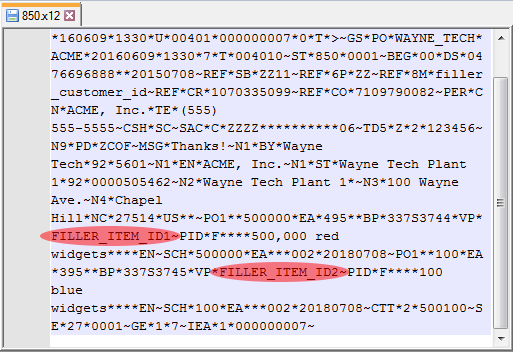
配置示例的最后一步是编辑 data->MAP_850_IN port 下的 Sales Order template,使用文档编辑器打开 SALESORDER.template,用 QuickBooks 数据库里的现有 Customer ID 替换FILLER_CUSTOMER_ID。此操作会将 Sales Order 匹配到指定的客户。
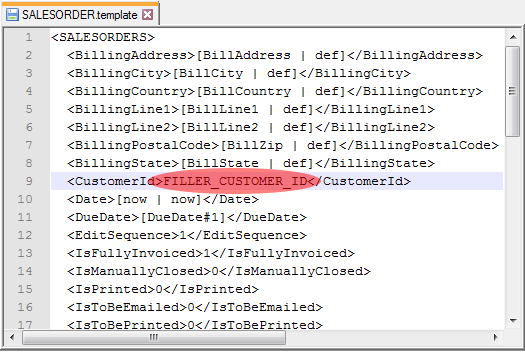
修改 X12文件 item ID 和 SALESORDER.template 里的 Customer ID 后,可以开始进行与 QuickBooks 的连接。
连接 QuickBooks
首先安装 QuickBooks CData ODBC Driver (下载30天免费试用版),如果已经下载并安装成功,在操作前请重启 RSSBus Connect™。
安装 ODBC Driver后,开始进行 RSSBus Connect™ 与 QuickBooks 的连接。通过 CData Driver 内置的 Remote Connector 访问 Qucikbooks Company file,点击 Start 查看端口监听状态。当成功监听 Quickbooks 端口后,需在 ODBC Data Source Administrator 中配置 Remote Connector DSN 信息,点击 Test Connection 选项可以测试是否连接成功。浏览更多 QuickBooks 的配置连接信息,请参考 ODBC driver 的在线帮助文档。
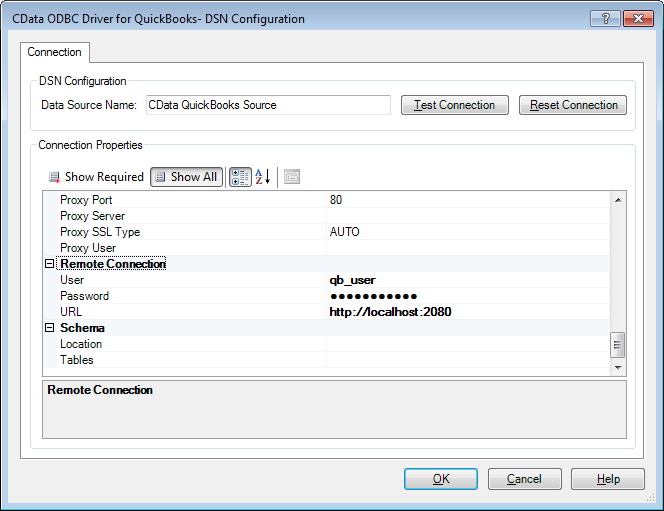
最后,在 QuickBooks[Database] 端口的 Settings 界面配置与 ODBC Driver 的连接。其中,Connection Type 选择 ODBC,Data Source Name(DSN)选择已配置成功的 DSN 名称。点击 Test Connection 选项可以测试连接是否成功。
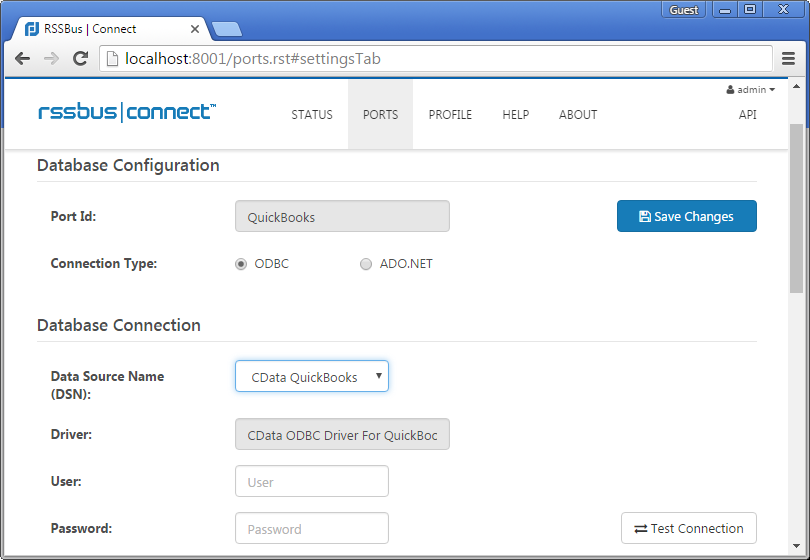
文件转换/数据集成方法
修改850.X12文件与 Sales Order template 并成功连接到 QuickBooks,可以开始与 EDI 系统的数据集成。
通过 X12端口将850X12转换为 XML 格式
贸易伙伴发送的 X12 850采购单(Purchase Order)会储存在 X12_WayneTech_IN->Send 文件夹。选择文件并单击 Send 键发送,RSSBus Connect™ 会将文件转换成 XML 格式并发送到 MAP_850_IN 端口->Send 界面。
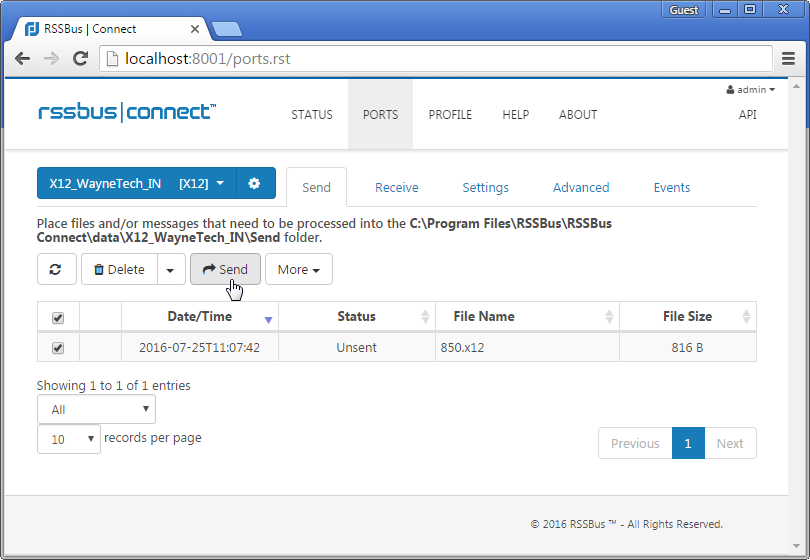
通过Script端口将XML Purchase Order转换为XML Sales Order
MAP_850_IN 端口是一个脚本(Script)端口,将 X12_IN 端口传来的850 Purchase Order(XML格式)转换为 Sales Order(XML格式),方便 QuickBooks [Database]端口进行数据处理。
当收到 850XML 文件后,使用 MAP_850_IN 端口下的 script 和 template 将850XML转换为 Sales Order.xml 格式。Mapping template 中的XML字段直接由 QuickBooks 数据库里的Sales Order table column list 生成,并通过 ODBC Driver 暴露(查看帮助文档)。
转换工作原理
转换的工作原理是利用 TranslationScript.rsb 里的 scripting 和 mapping,将850XML文件映射为与 SALESORDER.template 结构一致的新文件。
执行转换
转换850XML 文件,只需选择 MAP_850_IN 端口->Send 界面的850.xml文件并发送。新生成的 SALESORDER_TIMESTAMP.xml 文件会保存于 QuickBooks 端口下的Send文件夹。
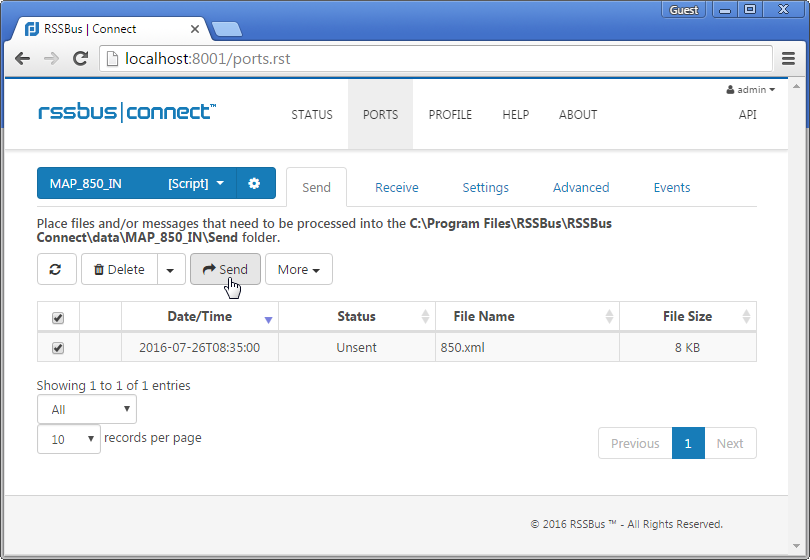
通过Database端口发送Sales Order到QuickBooks,生成并导出Invoice
新生成的 Sales Order 置于 QuickBooks port 的 Send 文件夹下,发送 Sales Order 到 QuickBooks 数据库生成新的 Invoice。在 QuickBooks 中检索到 Invoice 数据后,就可以准备传出到 EDI 系统。
发送 Sales Order 到 QuickBooks
在 QuickBooks 端口下选择新生成的 SALESORDER_TIMESTAMP 文件并点击发送,可将 Sales Order 发送到 QuickBooks 中。

生成新Invoice
打开 QuickBooks 公司数据库找到刚插入的 Sales Order,点击 Create Invoice 可以生成新 Invoice。
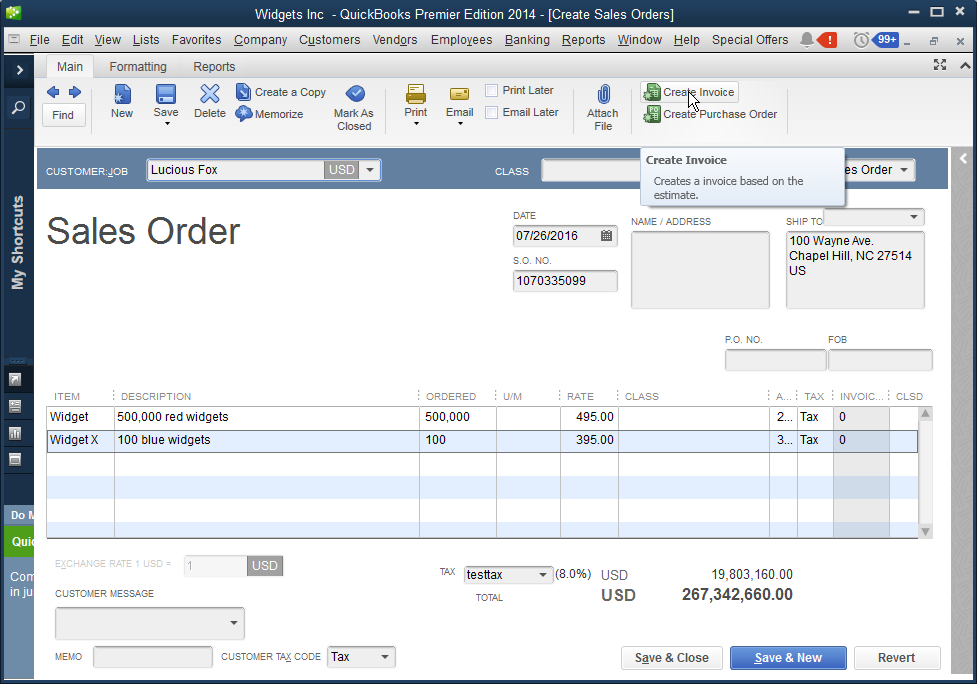
从 QuickBooks 导出 Invoice
QuickBooks 生成 Invoice 后,通过 RSSBus Connect™ 里的 QuickBooks 端口检索公司数据库生成 Invoice 并存于 MAP_810_OUT 端口->Send folder 下。然后编辑 INVOICES Output Template,用配置示例时设置的 Customer ID 和生成 Invoice 前的 datetime 更换 selectQuery WHERE 语句中的’filler_customer_id’和 datetime。
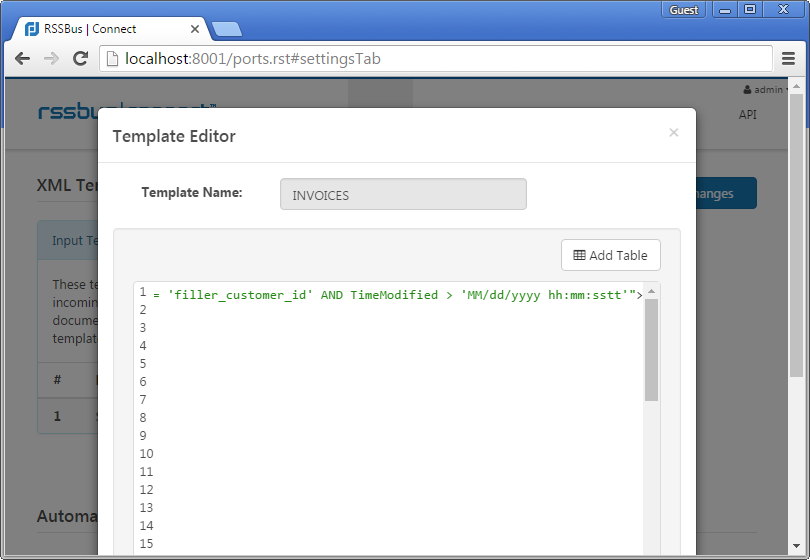
编辑 INVOICES template 后,执行 template 检索新的 InvoiceXML 文件。Mapping template 里的 xml 字段直接由 QuickBooks 的 Invoice table column list 映射生成并通过ODBC Driver 暴露。(查看帮助文档)。
通过 Script 端口将 InvoiceXML 转换为810XML 文件
MAP_810_OUT 与MAP_850_IN 同为 Script 端口,将 QuickBooks 的Invoice XML文件转换为符合 X12 XPath 的 XML 格式。
当收到 QuickBooks 的 XML 文件后,可使用 Sample 里的 script 和 templates 将其转换为 X12 810型 XML 文件。
转换工作原理
转换的工作原理是利用 TranslationScript.rsb 里的 scripting 和 mapping,将 XML 文件映射成与810.template 结构一致的新文件。
执行转换
转换 QuickBooks Invoice XML 文件,发送 MAP_810_OUT 端口下 Send 界面 INVOICES_TIMESTAMP.xml 文件。新生成的 810_TIMESTAMP.xml 文件将会保存于 WayneTech_810_Out 端口下的 Send 文件夹。
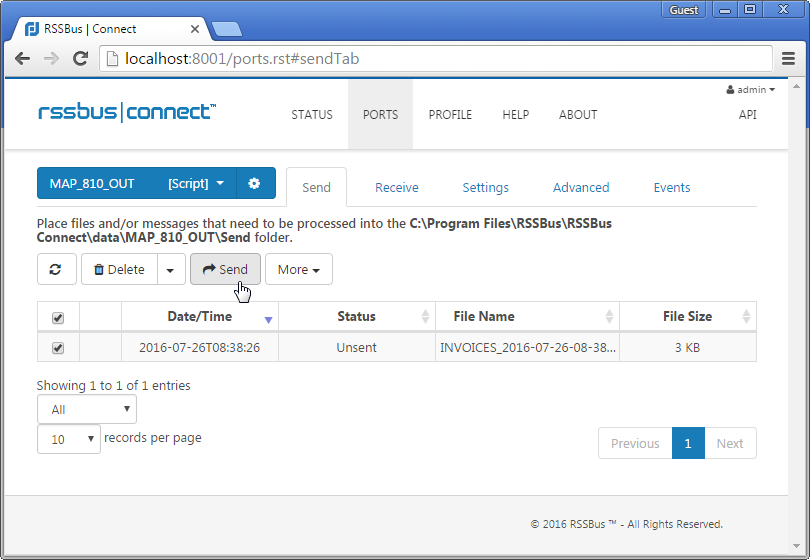
通过 X12 端口将 810XML 转换为810 EDI X12 格式
转换的最后一步是将810文件由 XML 格式转换为 EDI X12格式并发送给贸易伙伴。
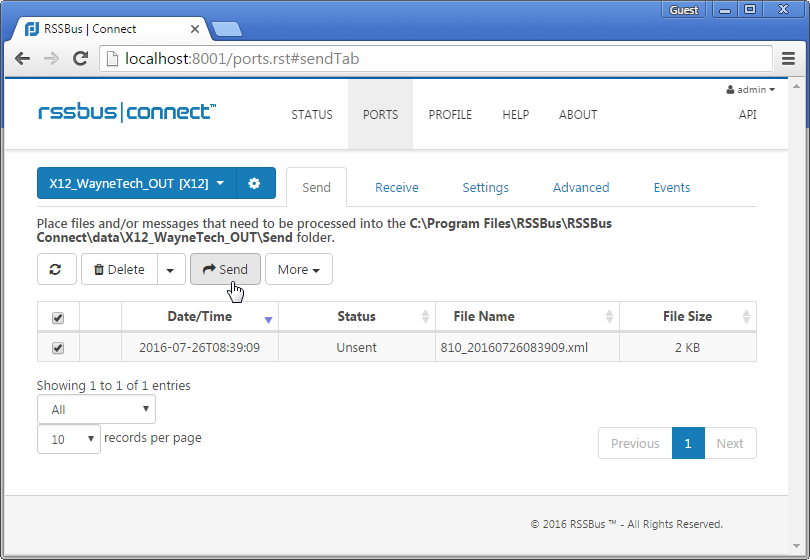
了解更多信息&操作
显而易见,通过 RSSBus Connect™ 与 CData 软件可实现与 QuickBooks 间商业文件自动化的交换与集成。了解更多关于 RSSBus Connect™ 产品信息。请访问我们的官方网站。
了解更多关于 CData QuickBooks ODBC Driver 产品信息,请访问CData官方网站。您可通过数据源全部列表来查看所有 CData ODBC Drivers 产品。
注:文案部分图片及内容来源于网络,版权归原创作者所有,如有侵犯到您的权益,请您联系我们进行删除,给您带来困扰,我们深感抱歉。

 AS2 认证信息
AS2 认证信息 OFTP 证书
OFTP 证书 SAP 证书
SAP 证书 知行之桥®
知行之桥®

